Rumah >masalah biasa >Bagaimana untuk menyelesaikan isu tidak dapat menggunakan ketik untuk bangun pada iPhone?
Bagaimana untuk menyelesaikan isu tidak dapat menggunakan ketik untuk bangun pada iPhone?
- WBOYWBOYWBOYWBOYWBOYWBOYWBOYWBOYWBOYWBOYWBOYWBOYWBke hadapan
- 2023-04-23 10:25:062501semak imbas
Salah satu ciri terbaik yang telah diperkenalkan oleh Apple dalam iPhonenya ialah Ketik untuk Bangun. Ini membolehkan pengguna iPhone membangunkan iPhone mereka dengan hanya mengetik skrin dan menghapuskan keperluan untuk menekan butang kuasa setiap kali mereka mahu membangunkan iPhone mereka.
Bukankah ia hebat? Nah, ramai pengguna iPhone telah mengadu bahawa ciri klik untuk bangun pada iPhone mereka telah berhenti berfungsi dan tidak tahu mengapa ini berlaku.
Faktor utama yang menyebabkan isu ini pada iPhone diterangkan di bawah.
- Ketik untuk membangunkan fungsi mesti dilumpuhkan kerana mod kuasa rendah diaktifkan.
- Widget Skrin Kunci
- Pepijat Perisian Dalaman pada iPhone
- Perisian Telefon Apple Lapuk
- Ciri Klik untuk Bangun tidak serasi dengan model iPhone anda
- Dayakan pilihan Sentiasa pada Paparan
Kami telah menyelami faktor ini secara mendalam dan menemui beberapa pembetulan penyelesaian masalah dalam artikel di bawah.
Betulkan 1 – Hidupkan ketik untuk membangkitkan ciri
Langkah 1: Buka apl “Tetapan ”.
Langkah 2: Tatal ke bawah dan pilih pilihan Kebolehaksesan dengan mengklik padanya.
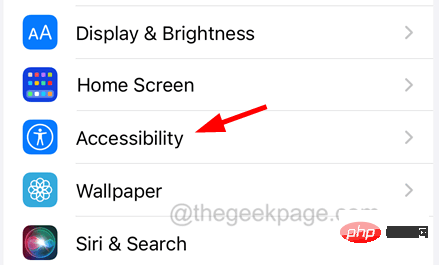
Langkah 3: Klik pada sentuhan .
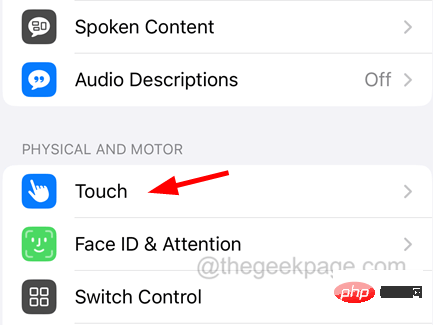
Langkah 4: Dayakan Ketik untuk Bangun dengan mengklik suis togolnya seperti yang ditunjukkan di bawah.
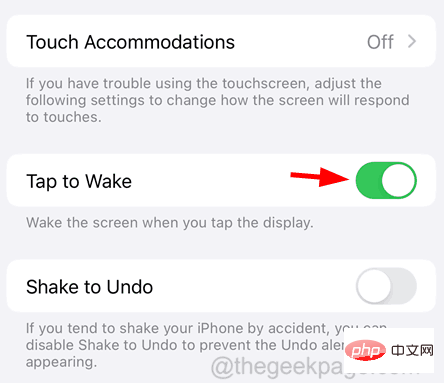
Betulkan 2 – Alih keluar semua widget daripada skrin
Langkah 1: Pergi ke “Widget” dengan terus meleret ke kanan pada skrin utama Skrin.
Langkah 2: Setelah anda mencapai skrin Widget, padamkan sebarang widget yang ditambahkan di sana.
Langkah 3: Untuk melakukan ini, klik pada "Edit " di bahagian bawah seperti yang ditunjukkan dalam imej.

Langkah 4: Selepas itu, semua widget mula bergegar.
Langkah 5: Anda perlu klik pada tanda tolak pada widget yang anda mahu padamkan .
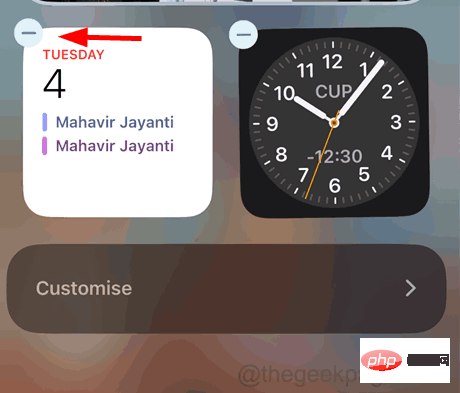
Langkah 6: Kemudian klik Padam dalam tetingkap timbul.
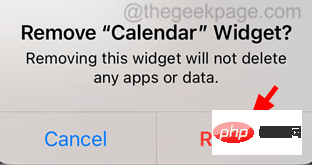
Langkah 7: Lakukan perkara yang sama untuk semua widget.
Betulkan 3 – Ketik menggunakan hanya satu jari
Ramai pengguna iPhone cuba membangunkan iPhone mereka dengan mengetik 2/3/4 jari. Walau bagaimanapun, ciri ketik untuk bangun hanya berfungsi apabila anda mengetik skrin iPhone dengan hanya satu jari. Oleh itu, kami mengesyorkan pengguna kami untuk cuba mengetik skrin iPhone mereka dengan hanya satu jari dan semak sama ada ini berfungsi untuk mereka.
Betulkan 4 – Matikan pilihan paparan sentiasa hidup
Nota – Kaedah ini hanya tersedia untuk pengguna iPhone 14/mini/Pro/Pro Max.
Langkah 1: Mula-mula, anda perlu membuka apl "Tetapan ".
Langkah 2: Kemudian ketik pada pilihan "Paparan & Kecerahan" seperti yang ditunjukkan dalam tangkapan skrin di bawah.
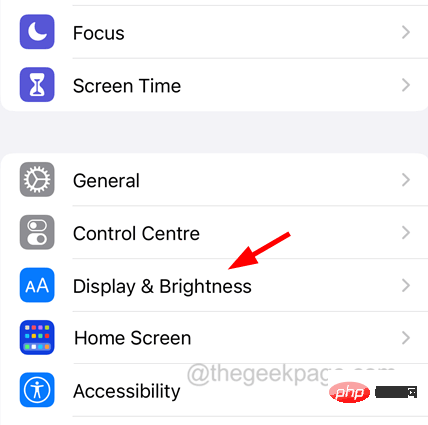
Langkah 3: Seterusnya, tatal ke bawah dan anda akan menemui pilihan Sentiasa tunjukkan .
Langkah 4: Cuma klik pada butang togolnya untuk mematikannya.
Betulkan 5 – Lumpuhkan Mod Kuasa Rendah
Langkah 1: Pergi ke apl “Tetapan ”.
Langkah 2: Klik pada pilihan Bateri dalam senarai tetapan.
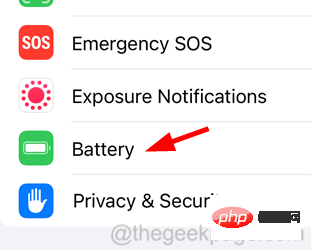
Langkah 3: Matikan pilihan Mod Kuasa Rendah dengan mengklik pada suis togolnya seperti yang ditunjukkan di bawah.
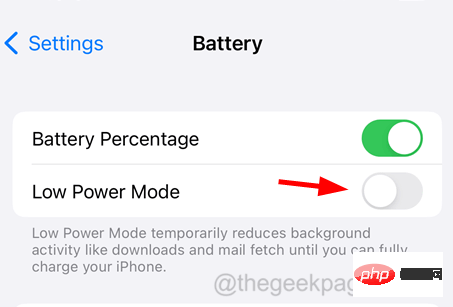
Betulkan 6 – Tetapkan Semula Semua Tetapan pada iPhone
Langkah 1: Lancarkan apl Tetapan pada iPhone.
Langkah 2: Pergi keUmum.
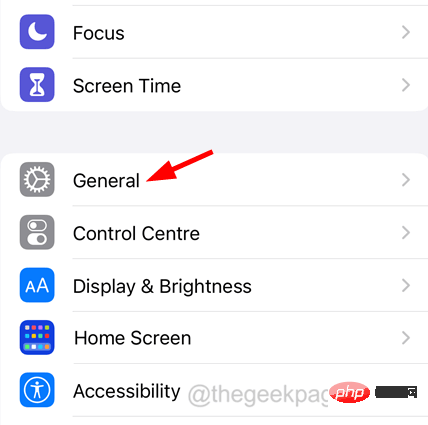
Pindahkan atau Tetapkan Semula iPhone di bahagian bawah seperti yang ditunjukkan di bawah.
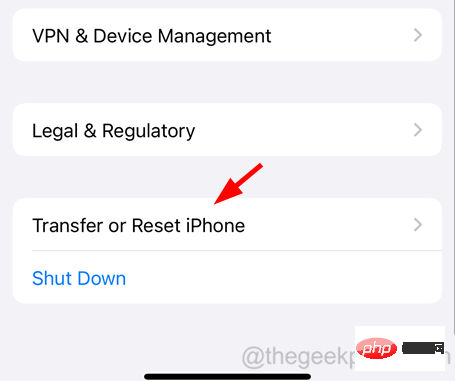
Tetapkan semula.
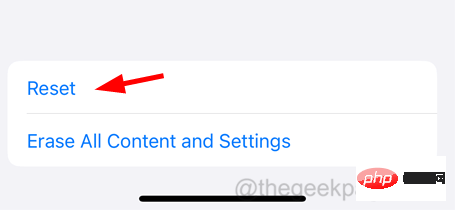
Langkah 5: Kemudian klik Tetapkan Semula Semua Tetapan.
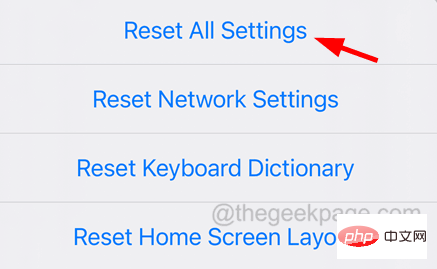
Langkah 6: Masukkan kata laluan iPhone.
Langkah 7: Klik Tetapkan Semula Semua Tetapan sekali lagi.
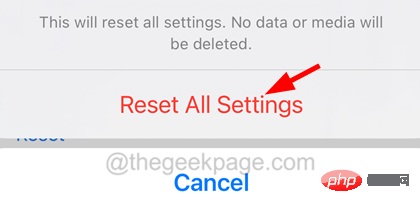
Langkah 8: Ini akan mula menetapkan semula semua tetapan pada iPhone anda.
Atas ialah kandungan terperinci Bagaimana untuk menyelesaikan isu tidak dapat menggunakan ketik untuk bangun pada iPhone?. Untuk maklumat lanjut, sila ikut artikel berkaitan lain di laman web China PHP!

